5 Handige Windows 8 / 8.1 Registry Tweaks
Windows 8 en 8.1 zijn controversieel omdat ze de manier waarop Windows fundamenteel werkte, veranderden en bij elke volgende release stevenden ze halverwege terug. Met Windows 8.1 konden gebruikers bijvoorbeeld rechtstreeks op het bureaublad opstarten, maar je moest deze instelling zelf handmatig wijzigen.
In de volgende update die binnenkort wordt genoemd Windows 8.1 Update 1, start elk apparaat zonder aanraking automatisch op naar het bureaublad. Ze gaan ook een aan / uit-knop toevoegen aan het startscherm, zodat je niet meer naar het Charms-menu hoeft te gaan. Hoe dan ook, het is gewoon een grote puinhoop van twee werelden en het blijft veranderen met elke release, die zeker meer mensen zal verwarren en irriteren.
Hoe dan ook, als u Windows 8 gebruikt, volgen hier enkele handige register tweaks die ik al een tijdje gebruik en die het besturingssysteem draaglijker hebben gemaakt. Ik had eerder een 10-tal registry-hacks voor Windows 8 geschreven, maar ik vind de onderstaande minder handig voor dagelijks gebruik. Als u enkele van uw eigen registerwijzigingen heeft die u wilt delen, kunt u deze in de reacties plaatsen! Houd er ook rekening mee dat u uw computer na elke registerbewerking opnieuw moet opstarten om ze te laten werken.
Taakbalk - enkele klikken op gestapelde programma's
Als u een programma op de taakbalk hebt gestapeld, wordt standaard een voorbeeldvenster weergegeven waarin u alle geopende vensters kunt zien.

In het bovenstaande voorbeeld heb ik drie Explorer-vensters geopend en wanneer ik op het pictogram in de taakbalk klik, worden de voorbeelden voor die drie vensters weergegeven. Dan moet ik op een van hen klikken om dat specifieke venster te openen. Ik heb dit altijd volkomen nutteloos gevonden. Ja, het ziet er cool uit en zo, maar het is echt niet zo efficiënt.
In plaats daarvan kunt u een kleine registeraanpassing maken die u eenvoudigweg door alle geopende vensters fietst wanneer u een enkele keer klikt! U kunt nog steeds met uw muis over het pictogram gaan en een voorbeeld van alle geopende vensters krijgen en op een willekeurig pictogram klikken dat u leuk vindt, maar met de aanpassing kunt u eenvoudig op het pictogram klikken en snel naar het gewenste venster gaan zonder de voorbeelden te laden . Dit is de tweak:
Windows Register-editor versie 5.00
; Wijzig het gedrag van enkele klikken op de taakbalk in Windows 8
[HKEY_CURRENT_USER \ Software \ Microsoft \ Windows \ CurrentVersion \ Explorer \ Geavanceerd]
“LastActiveClick” = dword: 00000001
U kunt ofwel handmatig naar het register gaan en dit daar toevoegen of u kunt Kladblok openen en de bovenstaande code kopiëren en in een nieuw bestand plakken. Lees mijn vorige bericht over het toevoegen van enkele opties aan het contextmenu in Windows 8 voor instructies over het maken en uitvoeren van het registerbestand met Kladblok.
Schijfopruiming toevoegen aan contextmenu
Ik voer regelmatig schijfopruiming uit op mijn computer en vond het vervelend om ernaar te zoeken elke keer dat ik het wil gebruiken. U kunt een contextmenuoptie toevoegen, zodat wanneer u met de rechtermuisknop op een schijf in Windows 8 / 8.1 klikt, u ook een optie voor het opruimen van schijven krijgt.
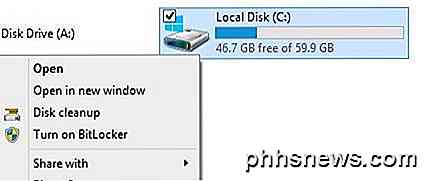
Hier is de code die de sleutels van het register zal toevoegen om dit te laten werken.
Windows Register-editor versie 5.00
; Voegt "Schijfopruiming" optie toe om het contextmenu te besturen ..
[HKEY_CLASSES_ROOT \ Drive \ shell \ Schijfopruiming]
“Icoon” =”cleanmgr.exe”
[HKEY_CLASSES_ROOT \ Drive \ shell \ Schijfopruiming \ opdracht]
@ = "Cleanmgr.exe / d% 1"
Contextmenu veilige modus
Wilt u Windows 8 opstarten in de veilige modus? Ik had een hele post geschreven over dit onderwerp, omdat het koninklijk moeilijk is om in Windows 8 in de veilige modus te komen. Je moet ofwel msconfig gebruiken, op SHIFT drukken terwijl je op Restart in de charmsbalk klikt of een systeemhersteldiskette gebruikt.
Welnu, wat als u de opties voor de veilige modus aan het contextmenu met de rechtermuisknop zou kunnen toevoegen, zoals hieronder weergegeven:
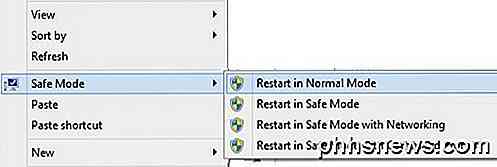
Gelukkig hebben de genieën op Eight Forums een register-hack geschreven met enkele scriptbestanden waarmee je deze geweldige optie kunt toevoegen aan Windows 8 en Windows 8.1. Ze hebben volledige instructies over het installeren van de scripts en je kunt het reg-bestand rechtstreeks vanaf hun site downloaden. Zeker heeft het opstarten in de veilige modus een stuk handiger voor mij gemaakt.
Voeg topleveldomeinen toe aan IE Auto Search
Internet Explorer 11 in Windows 8 heeft een leuke functie, waarin u suggesties krijgt voor sites terwijl u begint te typen. Als ik bijvoorbeeld 'mi' typ, krijg ik deze lijst:
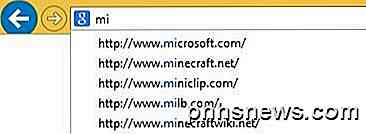
U zult .com- en .net-domeinen in de resultaten zien. Standaard zijn er vier domeinen die moeten overeenkomen: .com, .net, .org en .edu. U kunt echter meer toevoegen aan deze lijst als u dat wilt. Stel dat u voor de overheid werkt of in het VK of in een ander land woont en dat wilt toevoegen aan de lijst met suggesties, dan hoeft u alleen maar de onderstaande registercode uit te voeren.
Windows Register-editor versie 5.00
; == Extra URL's toevoegen aan url-zoekopdrachten in Internet Explorer ==
[HKEY_LOCAL_MACHINE \ SOFTWARE \ Microsoft \ Internet Explorer \ Main \ UrlTemplate]
“5” =”www.% S.gov”
“6” =”www.% S.mil”
“7” =”www.% S.co.uk”
“8” =”www.% S.be”
“9” =”www.% S.de”
“10” =”www.% S.nl”
Je kunt die waarden veranderen in wat je maar wilt, zoals .in voor India, enz. Je kunt er ook zoveel of zo weinig toevoegen als je wilt. Zorg ervoor dat het begint om 5 en ga vandaar omhoog.
Verwijder standaard Windows-bibliotheken
Een andere tweak die ik altijd op mijn Windows 8-systemen doe, is het verwijderen van al die standaard bibliotheekmappen in Explorer. Ik heb persoonlijk mijn eigen mappen voor het organiseren van inhoud en gebruik ze daarom niet.
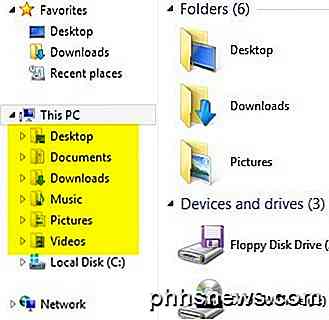
Nogmaals, de jongens op Eight Forums hebben een reg bestand gemaakt om al deze mappen van je systeem te verwijderen, zodat je een schoon Explorer-venster hebt zoals dit:
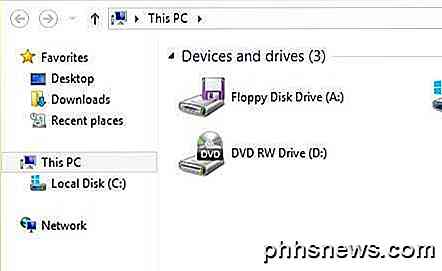
Als je het bureaublad leuk vindt, dat is normaal gesproken toch onder Favorieten, dus ik verwijder dat meestal ook al gebruik ik het. In plaats van een aantal mappen te hebben waar ik nooit op klik, heb ik gewoon mijn lijst met harde schijven en externe apparaten. Veel schoner!
Dus dat zijn een paar snelle register tweaks voor Windows 8 en Windows 8.1 die u hopelijk een beetje productiever zullen maken met het besturingssysteem. Als u enkele van uw eigen tweaks heeft, laat het ons dan weten in de comments. Genieten!

WinPatrol gebruiken om uw Windows-pc te bewaken voor wijzigingen
WinPatrol is een geweldig hulpprogramma dat u kunt gebruiken om uw computer te beschermen als u weet hoe u deze moet gebruiken om wijzigingen in uw bestanden te controleren en mappen. In tegenstelling tot het gebruik van FCV (FolderChangesView) van Nirsoft Labs, dat we in een eerder artikel hebben besproken, is WinPatrol gemaakt voor zowel beginners als gevorderden voor een grondige pc-bewaking.

Wat is NFC en waar kan ik het voor gebruiken?
NFC-hardware wordt op steeds meer apparaten opgenomen, met name smartphones, maar ook sommige laptops. NFC zou de toekomst kunnen zijn van betalingen, veiligheidssleutels en instapkaarten. NFC is ook een upgrade van onhandige QR-codes. Veel nieuwe telefoons hebben de hardware om alle dingen hier vandaag te doen.



